-
win10键盘延迟很严重怎么处理
- 2016-10-24 06:00:04 来源:windows10系统之家 作者:爱win10
最近有用户反映说存在win10键盘延迟的情况,导致大家在使用电脑的时候非常不方便,有时候甚至想要抓狂。那么win10键盘延迟狠严重怎么处理呢?这个问题大家问windows之家小编就对了,因为小编曾经帮助过无数朋友解决这个问题哦,下面就一起来看看win10键盘延迟狠严重怎么处理吧!
1、首先我们打开控制面板中,找到【键盘】选项。
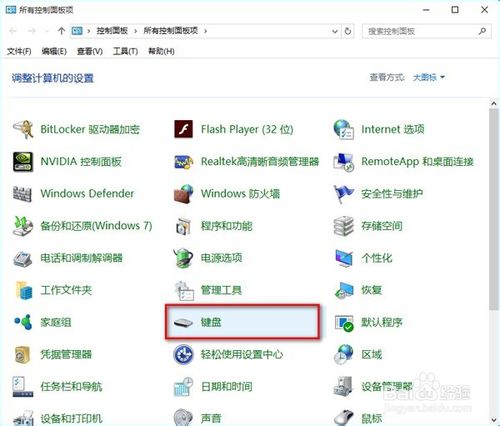
win10键盘延迟很严重怎么处理图1
2、在打开的键盘属性窗口,在字符重复栏,把重复延迟(D)的滑块拉到最短位置,把重复速度(R)的滑块拉到最快位置(如图),然后点击:确定。
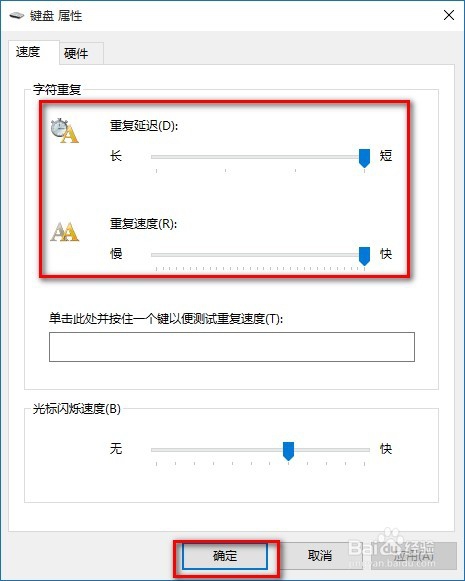
win10键盘延迟很严重怎么处理图2
当然还有另一个方法:
去注册表设置,查看键盘的注册表信息。
①打开注册表编辑器:win+R(输入regedit) - 回车,打开注册表编辑器,
②展开 HKEY_CURRENT_USER ControlPanel Keyboard
把InitialKeyboardIndicators(是最初键盘指示)默认设置为“2”就好,
KeyboardDelay(是键盘延迟),设置为“0”(延迟时间当然是越少越好),
KeyboardSpeed(是键盘速度),设置为“48”(根据自己的需要,也可以设置为其它值)
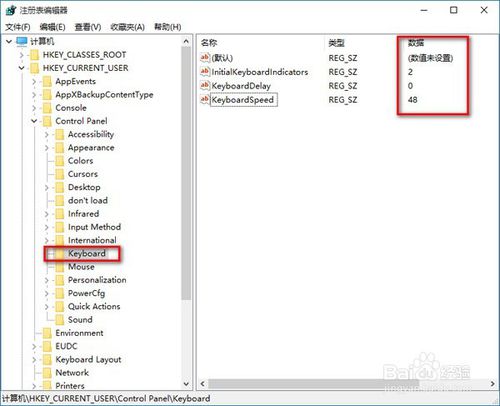
win10键盘延迟很严重怎么处理图3
以上就是关于win10键盘延迟很严重怎么处理的方法了,大家可以尝试一下去解决哦,真的非常有效果的。按照这个方法操作之后,打字速度蹭蹭蹭往上涨,瞬间就赶英超美了呢!当然大家如果已经对win10系统失望了,小编可以推荐大家看看win732位旗舰版系统下载,说不定会有所收获。
猜您喜欢
- 下载好的雨林木风win7系统怎么安装呢..2017-06-10
- windows7精简版32最新下载2016-12-28
- 超详细的后缀名为win文件怎么打开图文..2020-08-22
- 生活科普知识之打雷可以玩电脑吗..2020-11-23
- winxp ghost原版系统安装教程2016-11-04
- win10系统官方正式版最新下载..2017-01-05
相关推荐
- 苹果系统安装win7,小编告诉你苹果笔记.. 2017-12-09
- 用u盘重装win7系统图文教程 2017-02-27
- 压缩包打不开怎么办?笔者教你解决打不.. 2018-11-01
- word修改痕迹怎么去掉的图文详解.. 2020-09-02
- 一键系统之家win10教程 2017-02-05
- windows 7专业版iso64位最新下载.. 2016-12-26





 系统之家一键重装
系统之家一键重装
 小白重装win10
小白重装win10
 系统之家Ghost Win8 64位专业版下载v201708
系统之家Ghost Win8 64位专业版下载v201708 雨林木风Ghost win8 32位专业版v201703
雨林木风Ghost win8 32位专业版v201703 新萝卜家园Win7系统下载64位纯净版1708
新萝卜家园Win7系统下载64位纯净版1708 电脑公司Ghost win7旗舰版64位V201411最新版
电脑公司Ghost win7旗舰版64位V201411最新版 笔记本专用 Ghost Win11 64位正式专业版 v2023.05
笔记本专用 Ghost Win11 64位正式专业版 v2023.05 系统之家 ghost win7 64位免激活旗舰版v2023.05
系统之家 ghost win7 64位免激活旗舰版v2023.05 IE6.0 绿色便
IE6.0 绿色便 雨林木风win1
雨林木风win1 PotPla<x>yer
PotPla<x>yer Notepad2 V4.
Notepad2 V4. masm5.0 免费
masm5.0 免费 系统之家Win1
系统之家Win1 萝卜家园 Gho
萝卜家园 Gho 技术员联盟 G
技术员联盟 G 系统之家ghos
系统之家ghos 金山猎豹浏览
金山猎豹浏览 深度技术Ghos
深度技术Ghos 雨林木风ghos
雨林木风ghos 粤公网安备 44130202001061号
粤公网安备 44130202001061号